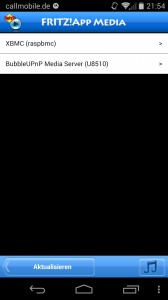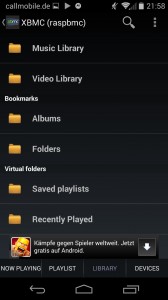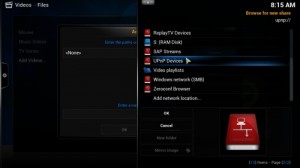Seit einiger Zeit betreibe ich einen Raspberry Pi mit XBMC als Medienserver – übrigens zu meiner vollen Zufriedenheit. Einrichtung und Bedienung wurden hier bereits beschrieben. Inzwischen habe ich die Funktionalität der Kombination Pi/XBMC im Zusammenspiel mit Tablet und Smartphone etwas aufgebohrt.
Bei mir ist der Pi die wichtigste Medienzentrale im Haus, in erster Linie für Videos und Internet-TV. Nicht immer will ich allerdings vor dem Fernseher sitzen, wenn ich mir was anschaue. Manchmal ist mir das iPad oder das (Android)Smartphone lieber. Und nicht alles, was ich sehen will, liegt immer auf dem Speicher des Pi. Manchmal will ich auch ein Video, das lediglich auf dem iPad oder dem Smartphone gespeichert ist, über den Pi auf dem großen TV-Bildschirm sehen.
Ich suchte also nach Möglichkeiten, Pi und iPad/Smartphone sowohl als Sender (Server) als auch Empfänger (Client) zu nutzen. Dafür bietet sich UPnP (Universal Plug and Play) als Streaming-Lösung an.
Pi/XBMC
Auf Seiten des Pi ist bei der Einrichtung lediglich darauf zu achten, dass unter System –> Einstellungen –>Dienste –> UPnP die Punkte „UpnP-Server aktivieren“ und „Veröffentliche Bibliothek-Aktualisierungen über UPnP“ ausgewählt sind. Ist das erledigt funktioniert XBMC als UPnP-Server und -Client. „UPnP Renderer aktivieren“ ist bei mir nicht aktiv; es funktioniert trotzdem alles.
Vom Pi zum Smartphone/iPad
Damit das Streamen vom Pi auf das Smartphone oder iPad funktioniert, braucht es zwei Voraussetzungen:
- UPnP muss wie oben beschrieben eingerichtet sein.
- Die Quellen (Speicherorte der Videos usw.) müssen auf dem Pi eingerichtet sein. Bei mir sind das der interne Speicher des Pi and daran angeschlossene USB-Sticks/SD Cards.
- Auf der Empfängerseite (Smartphone/Tablet) muss es eine App geben, die als UPnP-Client fungiert.
Auf dem Android Smartphone (Moto G) verwende ich zwei Apps: Fritz!App Media (da ich auch einen AVM-Router betreibe) und BubbleUPNP. Beide Apps finden den Pi, zeigen die dort gespeicherten Medien an und spielen sie mit Hilfe des installierten Video-Players ab.
Auf dem iPad setze ich VLC als App ein. Im linken Menü auf „lokales Netzwerk“ tippen, anschließend rechts mit einem Wisch von oben nach unten die Liste der Server aktualisieren. Nach einer Weile (das kann schon mal ein paar Minuten dauern!) taucht dann XBMC unter UPNP auf. Auf XBMC tippen, danach auf Video Library (oder Music Library). Jetzt kann man unter „Dateien“ auf die Quellen (Verzeichnisse) auf dem Pi zugreifen.
Vom Smartphone/iPad zum Pi
Um Medien, die auf dem Smartphone/iPad gespeichert sind, auf dem TV-Bildschirm, an dem der Pi/XBMC hängt abzuspielen, braucht es lediglich einen UPnP-Server auf dem Smartphone/iPad.
Auf dem Android Smartphone verwende ich BubbleUPNP, das sowohl UnPN-Client als auch -Server ist. Sobald BubblePNP auf dem Smartphone läuft, taucht es in der Liste der UPnP-Server unter XBMC auf dem Pi auf. Zu „Videos“ –> „Dateien“ –> „Videos hinzufügen“ gehen, dann „Suchen“ anklicken“ und in der auftauchenden Liste aller Quellen „UPnP Devices“ auswählen. Danach kann der „BubbleUPnP Media Server“ des Smartphones zu den Quellen hinzugefügt werden und taucht ab sofort in der Liste von „Videos“ –> „Dateien“ auf.
Quelle: xbmc.org
Auf dem iPad setze ich media:connect als UPnP-Server ein. Um auf die Medien auf dem iPad zugreifen zu können, muss man auf dem Pi wie oben beschrieben vorgehen. Der einzige Unterschied besteht darin, dass nicht ein neues UPnP-Device auftaucht, sondern die Medien-Freigaben von media:connect auf dem iPad.
Diese Streaming-Lösung ist mit wenig Aufwand zu realisieren und funktioniert zuverlässig. Die Apps BubbleUPnP und media:connect sind in ihren Grundversionen kostenlos, jedoch auch in der Funktionalität etwas eingeschränkt. Mir reichen die Grundversionen. Wer mehr Funktionen will, kann die Pro-Versionen der Apps für relativ wenig Geld kaufen.